Với iOS 13, Apple đã giới thiệu thêm một tính năng mới cho phép người dùng chia sẻ âm thanh với hai bộ AirPods. Mặc dù đây là tính năng khá quen thuộc với người dùng Android, nhưng nó khá mới mẻ với người dùng iOS.
Nhờ tính năng mới, người dùng iPhone hay iPad giờ đây không cần sử dụng bộ chia tai nghe (headphone splitter) để chia sẻ nhạc giữa hai hay nhiều người dùng.
Apple Airpods là gì?
AirPods là mẫu tai nghe kết nối Bluetooth đầu tiên của Apple. Chiếc tai nghe này được tích hợp vi xử lý thông minh và có kiểu dáng khá giống với hình dáng của máy sấy tóc.

Mức độ tương thích của Airpods với các thiết bị của Apple
Chiếc tai nghe này có khả năng tương thích với hầu hết đều sản phẩm iOS, sản phẩm Android và Windows. Tuy nhiên, để sử dụng được hết mọi chức năng của Airpods thì các sản phẩm cần được cài iOS 10, Watch OS 3 và Mac OS Sierra trở lên.
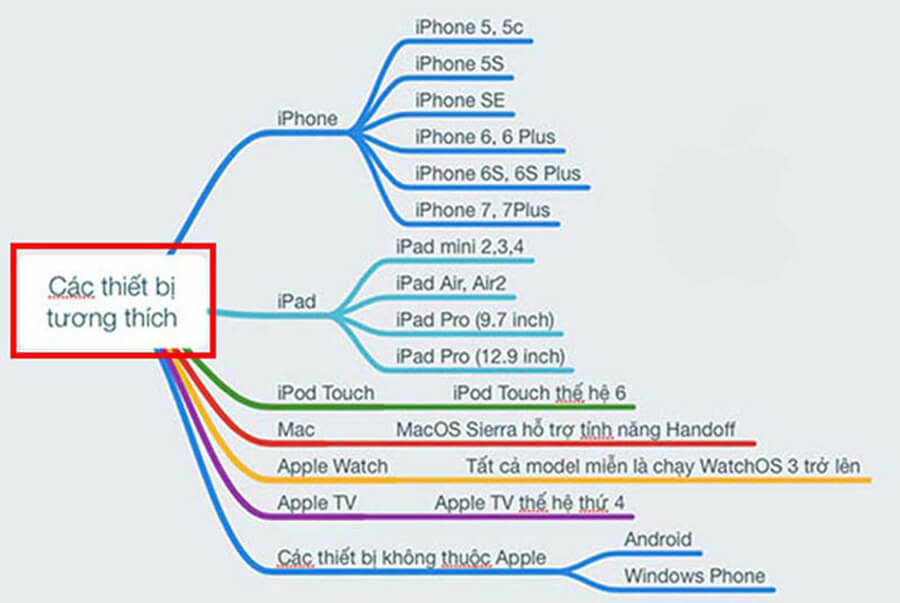
Cách kết nối hai bộ tai nghe AirPods vào một thiết bị iOS
Bạn có thể sử dụng iPhone hoặc iPad để nghe nhạc trên hai bộ tai nghe AirPods khác nhau. Bên cạnh AirPods, tính năng chia sẻ kép này còn hoạt động với tai nghe PowerBeats Pro. Bạn có hai cách để chia sẻ âm thanh trên iOS 13.
Apple đã trình diễn cách kết nối dựa trên khoảng cách tại WWDC 2019. Cách này rất đơn giản vì bạn chỉ cần mang thiết bị thứ nhất lại gần thiết bị thứ hai và bấm nút chia sẻ từ thông báo xuất hiện trên màn hình. Tuy nhiên, cách này không phải lúc nào cũng hoạt động trên phiên bản beta đầu tiên của iOS 13.
Đừng lo, bạn vẫn còn cách thứ hai, vốn có thể giúp bạn kết nối hai bộ tai nghe AirPods hoặc PowerBeats Pro vào một chiếc iPhone hoặc iPad duy nhất.
Bước 1: Kết nối iPhone của bạn với bộ tai nghe AirPods thứ nhất như thông thường.
Bước 2: Sau đó, bạn mở ứng dụng Settings (Cài đặt) trên thiết bị iOS và chọn tùy chọn Bluetooth.
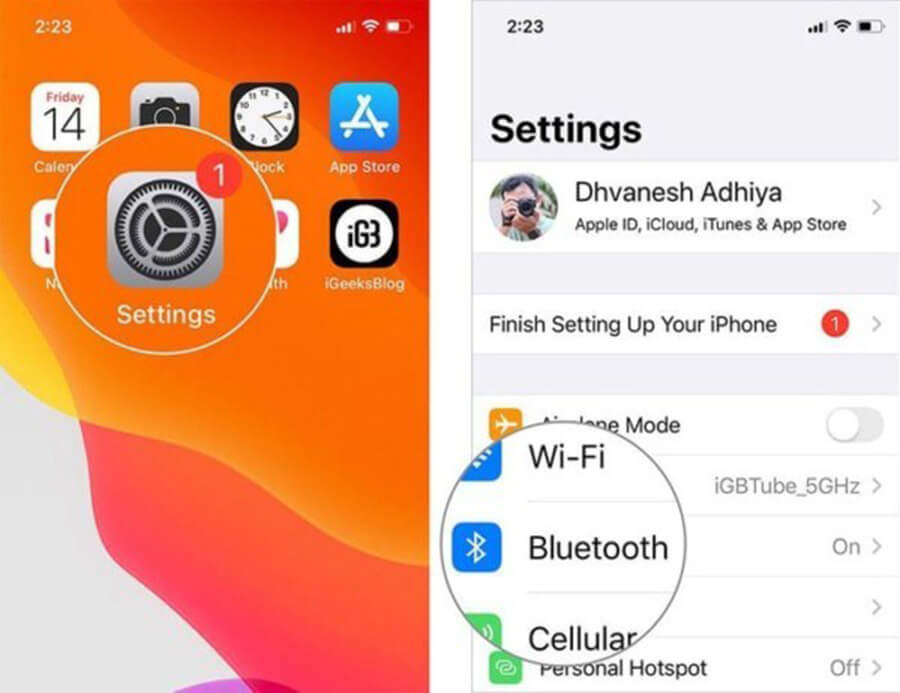
Bước 3: Trên bộ tai nghe AirPods thứ hai, bạn nhấn và giữ nút bắt cặp (pairing button) nằm ở mặt sau của hộp sạc (charging case).

Bước 4: Ngay lập tức, bộ tai nghe AirPods thứ hai sẽ xuất hiện trong danh sách. Bây giờ bạn chỉ cần chạm lên nó để kết nối.
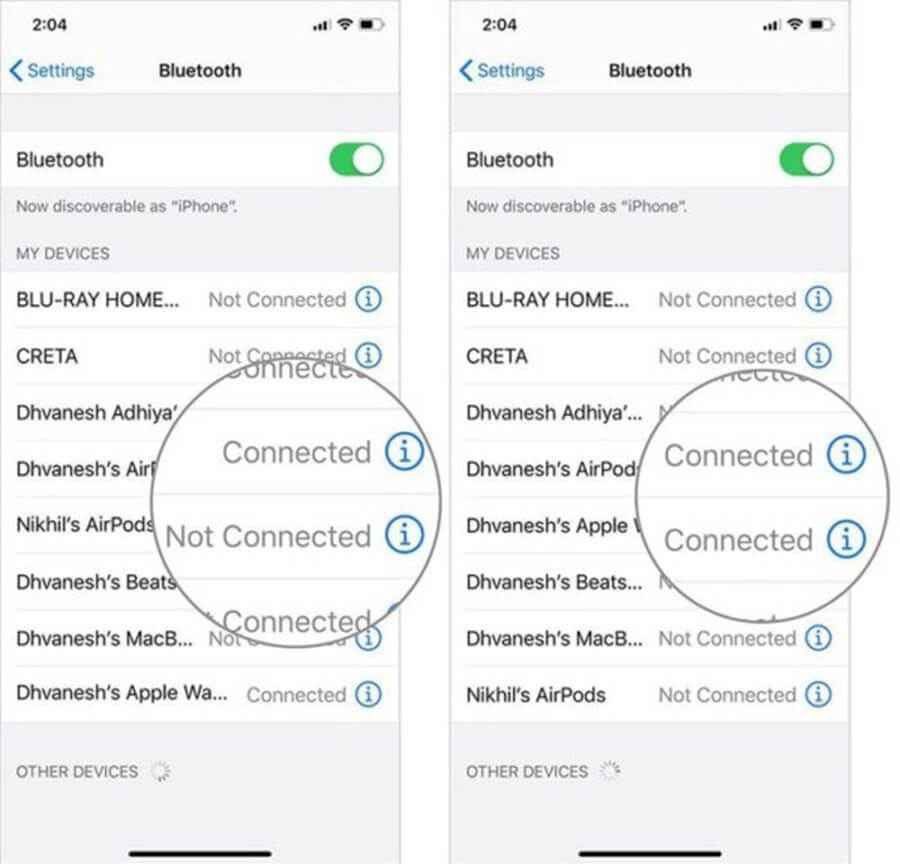
Mở trình đơn AirPlay, và bạn sẽ thấy hai bộ AirPods đã được kết nối với iPhone hoặc iPad. Và dĩ nhiên, cả hai bộ đều sẽ phát cùng một bài hát từ thiết bị của bạn.
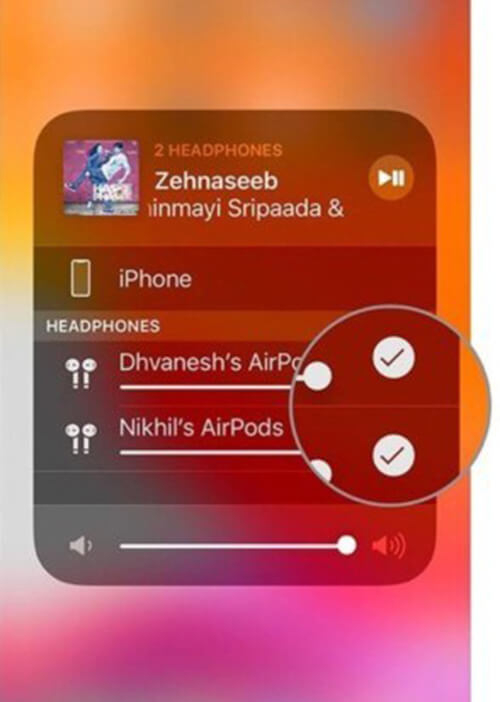
Đơn giản phải không nào. Chúc các bạn thành công!
Nguồn: Tech Times
Xem thêm: Cách "ẩn nick" Facebook để online không lo bị làm phiền























